🔑 Configurar una Lista de Contraseñas Prohibidas en Microsoft Entra ID🛡️
Mejora la Seguridad de Tu Organización con Contraseñas Seguras y Personalizadas
Introducción
Microsoft Azure Active Directory (Azure AD) ofrece la posibilidad de configurar una lista de contraseñas prohibidas, lo que ayuda a evitar que los usuarios elijan contraseñas comunes o comprometidas. En este post, te mostraremos cómo implementar esta característica vital para reforzar la seguridad de tu entorno de Azure.
¿Qué es este servicio?
Azure AD es un servicio de gestión de identidades y accesos basado en la nube que permite a los administradores controlar cómo los usuarios acceden a las aplicaciones y servicios. Una de sus funciones más útiles es la capacidad de definir contraseñas prohibidas, lo cual evita que los usuarios establezcan contraseñas que se consideran demasiado débiles o que han sido expuestas en violaciones de datos anteriores.
¿Qué cubrirá este post?
📚 Este post detallará los pasos para configurar una lista de contraseñas prohibidas en Azure AD.
¿Por qué es importante para los arquitectos de soluciones?
Para los arquitectos de soluciones en Azure, entender y aplicar medidas de seguridad como la configuración de contraseñas prohibidas es crucial. Esto no solo mejora la postura de seguridad general de la organización, sino que también garantiza que las soluciones diseñadas estén en línea con las mejores prácticas de seguridad, protegiendo así tanto a la infraestructura como a los datos del usuario.
¿Qué problemas puede resolver?
🛠️ Implementar una lista de contraseñas prohibidas puede resolver varios problemas de seguridad, incluyendo:
Reducir significativamente el riesgo de ataques de fuerza bruta.
Prevenir el uso de contraseñas débiles que pueden ser fácilmente comprometidas.
Aumentar la conciencia sobre la importancia de una buena higiene de contraseñas entre los usuarios.
Cumplir con los estándares de seguridad y regulaciones de la industria.
Ejercicio en Práctica
- Primero nos cercioramos que tenemos la licencia que nos permite hacer esta lista de contraseñas prohibidas, porque no esta disponible en el nivel FREE.

- En el menú nos vamos a la opción "Licencias"

- Asignamos la licencia al usuario por ejemplo.

- Vemos que tenemos habilitadas unas funcionalidades en esta licencia

- Luego nos vamos a la opción Prteccion -> Métodos de autenticación

- Luego vemos esta pagina dodne vemos que la casilla de "exigir lista personalizada" esta apagada.

- Procedemos a encenderla y agregamos valores que no pueden estar incluidas en una contraseña. Luego hacemos clic en "Guardar"

- Luego vamos a esta url https://myaccount.microsoft.com/, iniciamos sesión con el usuario de prueba, se nos mostrara esta pagina

- Hacemos clic en la opción "Change Password"

- Vamos a intentar asignar una nueva contraseña con una palabra que esta en la lista prohibida, para este caso "Wolverine"

- Vemos que la contraseña no cumple con los requisitos

- Vamos a intentar asignar una nueva contraseña con una palabra que esta en la lista prohibida, para este caso "Omniman"

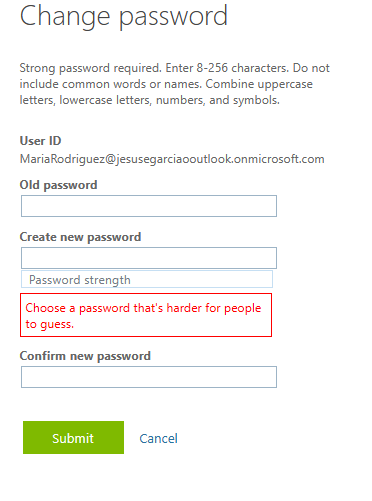
- Ahora intentamos con otra contraseña, cuya palabra no esta incluida en la lista prohibida de contraseñas.

- Luego de esto la contraseña es cambiada satisfactoriamente.
Consideraciones finales
La implementación de una lista de contraseñas prohibidas es solo un aspecto de una estrategia de seguridad integral. Es importante acompañar esta medida con una educación continua sobre seguridad para los usuarios, políticas de seguridad robustas, y la adopción de tecnologías adicionales como la autenticación de dos factores (2FA) para maximizar la protección de las cuentas. Siguiendo estos pasos, puedes asegurar que tu organización esté un paso adelante en la prevención de brechas de seguridad.

